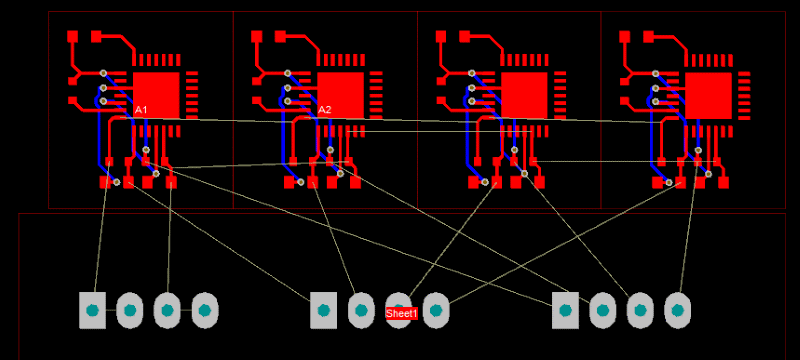Многоканальные схемы в Altium Designer
Небольшая тренировка в мастерстве разводки многоканальных схем в САПР Altium Designer.
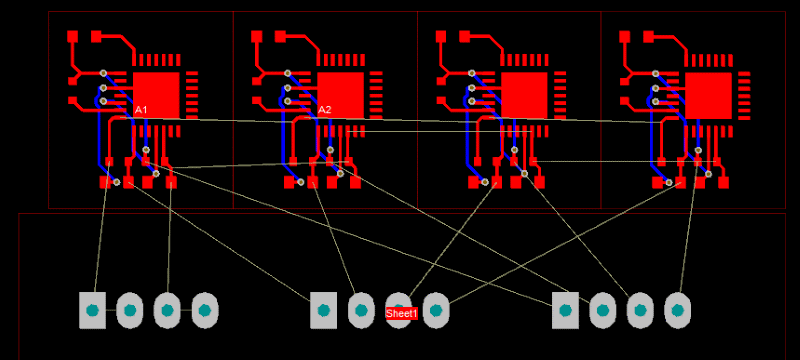
Частенько бывает что схема состоит из нескольких однотипных узлов. Например усилитель для наушников, стереосистемы и др. состоят из двух и более одинаковых каналов, каждый из которых нужно начертить в редакторе схем и развести на печатной плате. Ладно бы 2-4 канала, что делать если их 16? Здесь можно применить возможность Altium создавать иерархические проекты, где верхним уровнем будет схема устройства (схема соединения узлов), а чуть ниже схемы каналов.
В последствии можно будет не мучиться с разводной 16 одинаковых каналов, а развести один из них, а для остальных просто скопировать формат расстановки и разводки.
Всё самое сложное начинается с простого, вот и мы сделаем простой тестовый проект, который будет в себя включать два схемных листа, печатную плату и подключенную библиотеку с компонентами.
Схема канала будет выглядеть следующим образом. Здесь компоненты расставлены и соединены абы как, это только тестовый проект, никакого смысла в этой схеме нет.
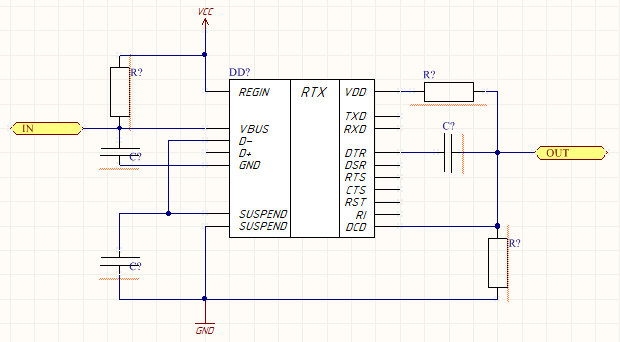
Для того, что бы вставить на схему блок с другим листом необходимо выполнить команду Place -> Add Sheet Entry.
В открывшемся окне в поле File name выбрать лист в котором расчерчен канал.
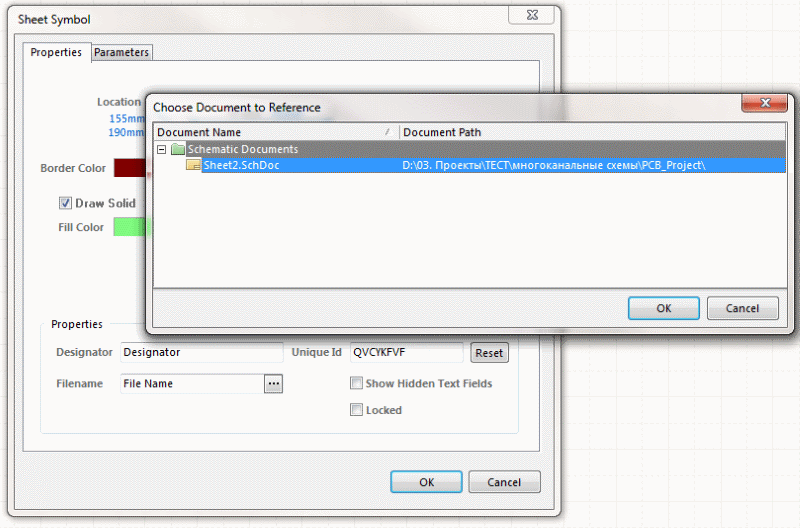
Далее необходимо расставить на схеме несколько таких каналов и провести подключения. В моём случае добавились три соединителя, которые будут имитировать входные и выходные цепи.
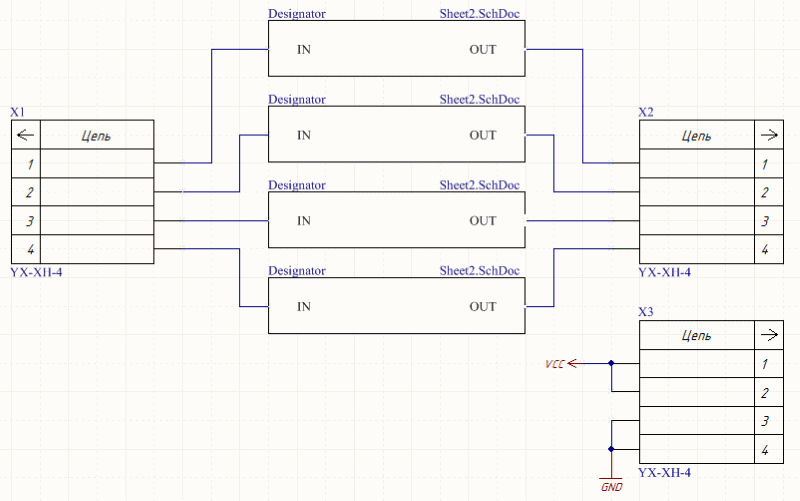
В принципе на этом можно закончить работу со схемой - сохраняем, предварительно пронумеровав (назначив дезигнаторы) всем компонентам.
Приступаем к импорту цепей на печатную плату. Обязательно должны создаваться комнаты (Room).

Сейчас у нас компонентов и цепей не так много, как бывает в реальных проектах, ждать придётся не долго. Случается такое, что сидишь в ожидании и потягиваешь ароматный горячий кофе, заканчивается напиток - и только потом оканчивается процесс импорта.
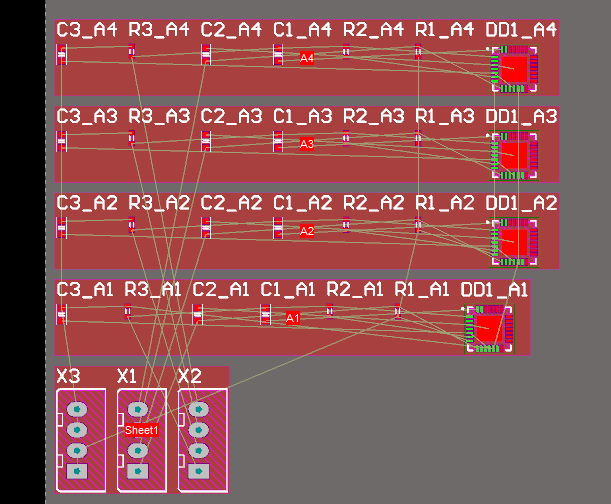
Видно, что каждый канал, как и сама общая схема находится в своей персональной комнате, так оно и должно оставаться.
Следующим шагом расставляем компоненты и трассируем линии в одном из наших каналов. Получается такая, хоть и своеобразная, красота. Для облегчения восприятия графики я сделал комнаты без заливки, как это настроить могу рассказать если будет интересно, это тема не этой статьи и даже не новой. Здесь я себе позволил вольность - немного сжал содержимое комнаты, что бы можно было нормально вместить в скриншот.
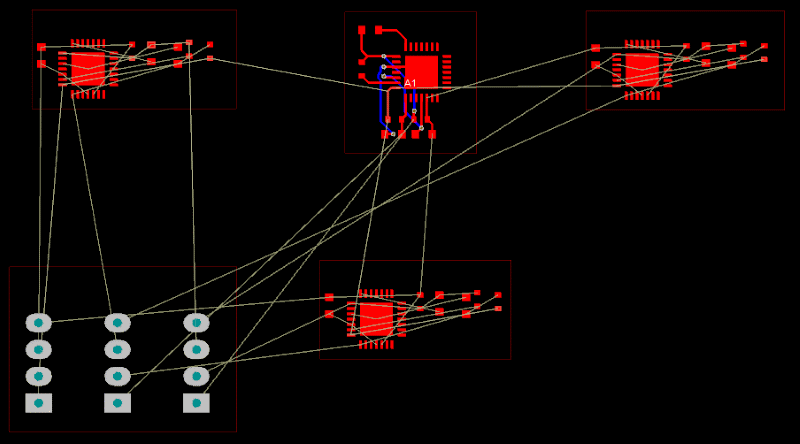
А теперь магия... Выполняем команду Design -> Rooms -> Copy Room Formats, курсор приобретает вид большого креста (прицела), которым необходимо нажать сначала на комнату которая уже выполнена, а затем на комнату которую необходимо изменить. В процессе этого будет показано окно с настройками, с которыми можно по необходимости поиграть.
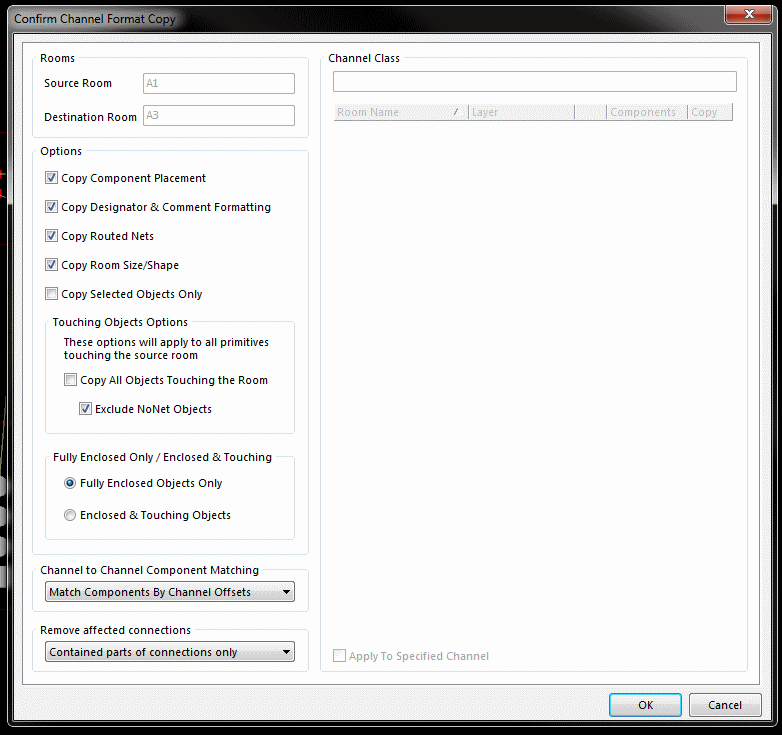
Итого у нас получаются четыре одинаково расставленных и разведенных канала. Теперь осталось только соединить необходимые линии.